โปรแกรมสำหรับงานในสำนักงาน
 รวมบทความเกี่ยวกับโปรแกรมใช้งานในสำนักงาน โปรแกรมพิมพ์เอกสาร Word สร้างรายงาน การคำนวณ สร้างแผนภูมิด้วย Excel เช่น โปรแกรมพิมพ์เอกสาร คำนวณ สร้างกราฟ รวม Tips การใช้งานโปรแกรมสำหรับสำนักงาน ฯลฯ
รวมบทความเกี่ยวกับโปรแกรมใช้งานในสำนักงาน โปรแกรมพิมพ์เอกสาร Word สร้างรายงาน การคำนวณ สร้างแผนภูมิด้วย Excel เช่น โปรแกรมพิมพ์เอกสาร คำนวณ สร้างกราฟ รวม Tips การใช้งานโปรแกรมสำหรับสำนักงาน ฯลฯ
การแสดงหรือซ่อนผู้ช่วย
ผู้ช่วยในโปรแกรม Word จะเป็นตัวการ์ตูนทำหน้าที่ช่วยงานในลักษณะต่างๆ เช่น ค้นหา ตอบ ปัญหาเกี่ยวกับการทำงาน โดยต้องพิมพ์คำจำกัดความของปัญหาที่ต้องการลงไป ในการใช้งานจริงๆ แล้ว หลายคนพบว่าเกะกะหน้าจอ และก็จะปิดการใช้งานมากกว่า
1. ผู้ช่วยหรือ Office Assistant
2. การซ่อนคลิกเมนู Help>>Hide the Office Assistant
3. การแสดงผู้ช่วย คลิกเมนู Help>>Show the Office Assistant
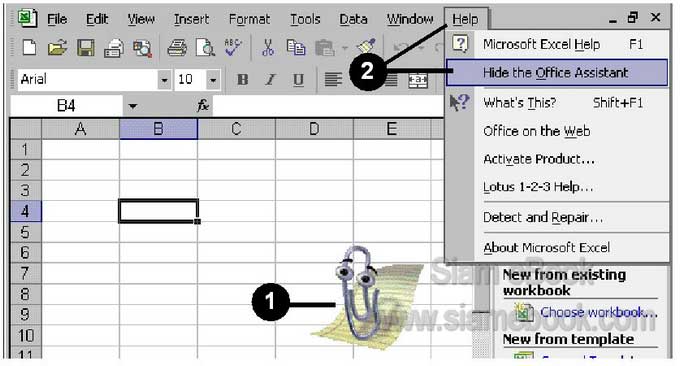
- Details
- Category: คู่มือ มือใหม่ Microsoft Excel 2003
- Hits: 2870
การทำงานกับแถบเครื่องมือ
แถบเครื่องมือมาตรฐานของ Excel ก็จะมีดังนี้
1. Standard เป็นแถบเครื่องมือมาตรฐานไว้จัดการกับไฟล์ และการใช้งานพื้นฐานทั่วๆ ไป
2. Formatting ไว้จัดการกับข้อความ
3. แถบเครื่องมือ Task Pane รวมคำสั่งที่ใช้งานบ่อย ส่วนใหญ่จะเกี่ยวกับการจัดการกับไฟล์
4. Formular Bar สำหรับพิมพ์สูตรหรือข้อมูลใดๆ ลงในเซลล์
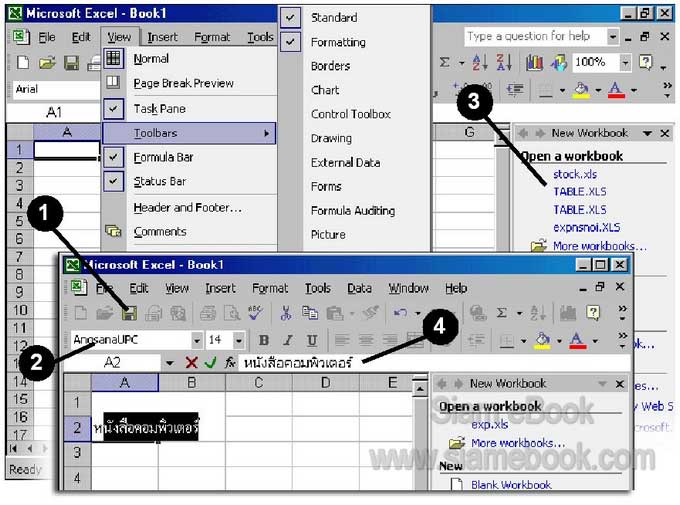
การแสดงหรือซ่อนแถบเครื่องมือ
1. คลิกเมนู View>>Toolbars
2. คลิกติ๊กถูกชื่อเครื่องมือต่างๆ ถ้าเอาถูกออกก็จะเป็นการซ่อนเครื่องมือนั้นๆ
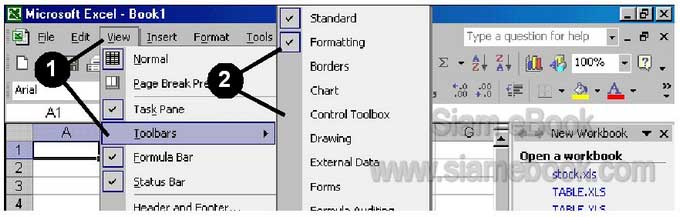
- Details
- Category: คู่มือ มือใหม่ Microsoft Excel 2003
- Hits: 4980
การทำงานกับ TaskPane
ทาสก์เพนเป็นเครื่องมือใหม่ที่เพิ่มเข้ามาใน Excel XP และ Excel 2003 เพื่อใช้งานต่างๆ แทนการใช้ กรอบข้อความ ให้กำหนดค่าการใช้งาน
1. การเรียกใช้งาน ให้คลิกเมนู View>>Task Pane
2. การปิดให้คลิกปุ่ม Close (x)
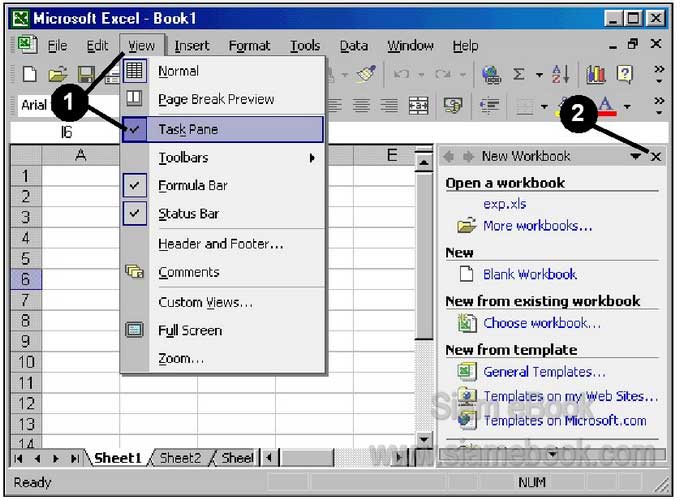
- Details
- Category: คู่มือ มือใหม่ Microsoft Excel 2003
- Hits: 2945
การจับเมาส์ทำงานกับชีท ข้อมูลใน Excel 2003
การจับเมาส์จะจับตามตัวอย่าง นิ้วชี้วางที่ปุ่มซ้าย นิ้วกลางวางที่ปุ่มขวา นิ้วที่เหลือวางในตำแหน่ง ตามภาพ การเคลื่อนเมาส์จะใช้อุ้งมือ เป็นจุดศูนย์กลางในการขยับเมาส์
การใช้เมาส์ในลักษณะต่างๆ
1. Click การคลิกเป็นการกดปุ่มซ้ายของเมาส์ 1 ครั้ง (เหมือนกดปุ่มบนมือถือ)
2. Double Click การดับเบิ้ลคลิก เป็นการกดปุ่มซ้ายของเมาส์ติดๆ กัน 2 ครั้ง เร็วๆ
3. Drag & Drop การแดร๊กแอนดร็อบ เป็นการลากแล้วปล่อย โดยการเลื่อนเมาส์ไปชี้ที่วัตถุใดๆ แล้วกดปุ่มซ้ายของเมาส์ค้างไว้ จากนั้นให้เคลื่อนเมาส์ออกไปยังตำแหน่งต่างๆบนจอ และก็ปล่อยปุ่มซ้าย ของเมาส์
4. Right Click ไร้ท์คลิกหรือการคลิกปุ่มขวาของเมาส์ เป็นการเรียกคำสั่งลัดให้ปรากฏขึ้นมา ส่วนมากคำสั่งต่างๆ ที่ปรากฏขึ้นมา จะเป็นคำสั่งที่เกี่ยวข้องกับการทำงานในขณะนั้น เช่น ชี้ลูกศรเซลล์ ที่มีข้อความแล้วคลิกปุ่มขวาของเมาส์ ก็จะปรากฏคำสั่งที่เกี่ยวข้องกับการจัดการกับข้อความ ซึ่งจะช่วยให้เกิด ความสะดวกและรวดเร็วในการทำงาน
5. การเคลื่อนเมาส์ จะเป็นการจับเมาส์แล้วเคลื่อนหรือย้ายตำแหน่งในลักษณะลากไปด้านบน ด้าน ล่าง ด้านซ้ายหรือด้านขวา โดยไม่ยกเมาส์ให้ลอยจากพื้นในขณะเคลื่อนเมาส์ ซึ่งก็จะทำให้ลูกศรที่เป็น สัญลักษณ์แทน เมาส์บนหน้าจอเคลื่อนที่ตามไปด้วย
menew06
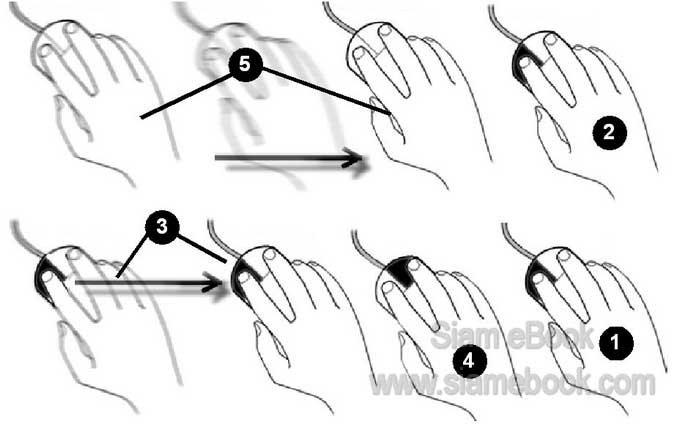
ลักษณะสัญลักษณ์ของเมาส์แบบต่างๆ
เมาส์เป็นอุปกรณ์คอมพิวเตอร์ที่สำคัญ สำหรับการใช้เมาส์ในโปรแกรมนี้ในขณะที่ทำงาน ลูกศรซึ่ง เป็นสัญลักษณ์แทนเมาส์ อาจจะมีการเปลี่ยนแปลงรูปร่าง เมื่อเคลื่อนเมาส์ไปตามตำแหน่งต่างๆ ซึ่งก็จะมี ความหมายดังนี้
1. สำหรับการคลิกเลือกคำสั่งต่างๆ
2. สำหรับการเลือกเซลล์หรือช่อง โดยการคลิกที่ช่องหรือเซลล์ที่ต้องการ
3. สำหรับการพิมพ์ข้อความ เป็นรูปตัว I โดยการคลิกที่บริเวณนั้นๆ แล้วพิมพ์ข้อความที่ต้องการ
4. สำหรับการย้ายข้อมูลไปไว้เซลล์ในอื่น โดยการกดปุ่มซ้ายของเมาส์ค้างไว้แล้วลากออกไปวางใน เซลล์ที่ต้องการ
5. สำหรับการก็อปปี้ข้อมูล โดยการกดปุ่มซ้ายของเมาส์ค้างไว้แล้วลากออก
6. สำหรับการขยายความกว้างของคอลัมน์ โดยการกดปุ่มซ้ายค้างไว้แล้วลากออกไปทางขวาเพื่อ ขยายหรือไปทางซ้ายเพื่อลดความกว้างของคอลัมน์
7. สำหรับการขยายความสูงของแถว โดยการกดปุ่มซ้ายค้างไว้แล้วลากขึ้นไปด้านบนเพื่อลดหรือ ไปด้านล่างเพื่อขยายความสูงของแถว
8. สำหรับการเลือกข้อมูลทั้งคอลัมน์ โดยการคลิกที่ชื่อคอลัมน์ เช่น คอลัมน์ C
9. สำหรับการเลือกข้อมูลทั้งแถว โดยการคลิกที่ชื่อแถว เช่น แถวที่ 7
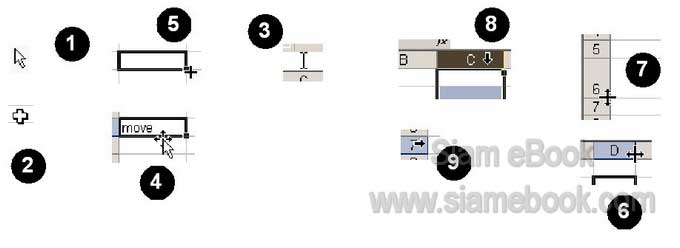
- Details
- Category: คู่มือ มือใหม่ Microsoft Excel 2003
- Hits: 3167
บทความสอนใช้งาน Excel 2010 Article Count: 30
บทความสอนใช้งาน Word 2010 Article Count: 20
Microsoft Office 2010 Article Count: 21
Notepad โปรแกรมจัดการไฟล์ Txt Article Count: 5
คู่มือสร้างไฟล์ PDF ด้วย CutePDFPrinter Article Count: 5
คู่มือ มือใหม่ Microsoft Excel 2007 Article Count: 59
คู่มือ มือใหม่ Microsoft Word 2007 Article Count: 61
คู่มือ มือใหม่ Microsoft Excel 2003 Article Count: 74
คู่มือ มือใหม่ Microsoft Word 2003 Article Count: 72
คู่มือใช้งาน PladaoOffice Calc Article Count: 32
คู่มือพิมพ์เอกสารด้วย PladaoOffice Writer Article Count: 53
แนะนำ PladaoOffice 2.0 Article Count: 11
ทำความรู้จัก Office 2013 Article Count: 1
LibreOffice ฟรีโปรแกรมสำนักงาน Article Count: 8
ปฏิทิน Article Count: 14
จัดการข้อมูลด้วย SeoNote Article Count: 1
ฟรีออฟฟิศ OpenOffice 4.1 Article Count: 2
Microsoft Office Online Article Count: 7
Microsoft Word Online Article Count: 2
ทำหนังสือด้วย Word Article Count: 6
พิมพ์เอกสารด้วย LibreOffice Writer Article Count: 53
Page 98 of 135


